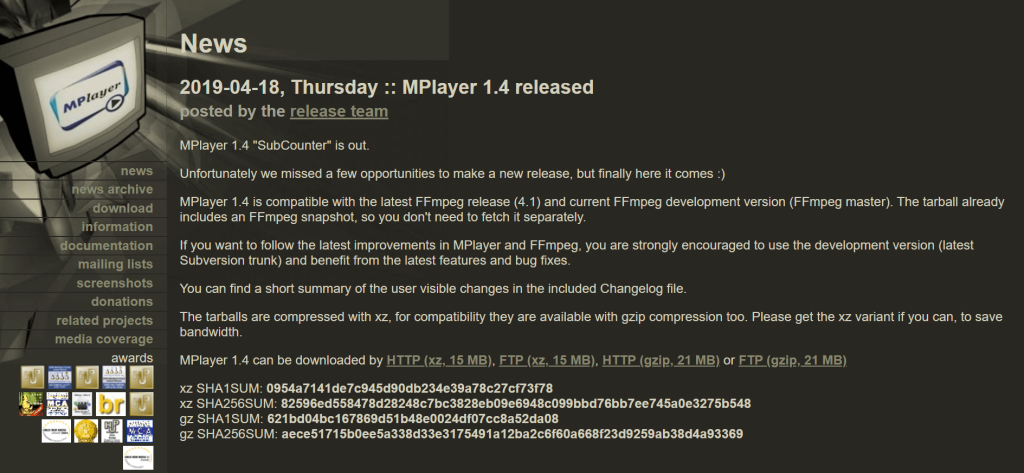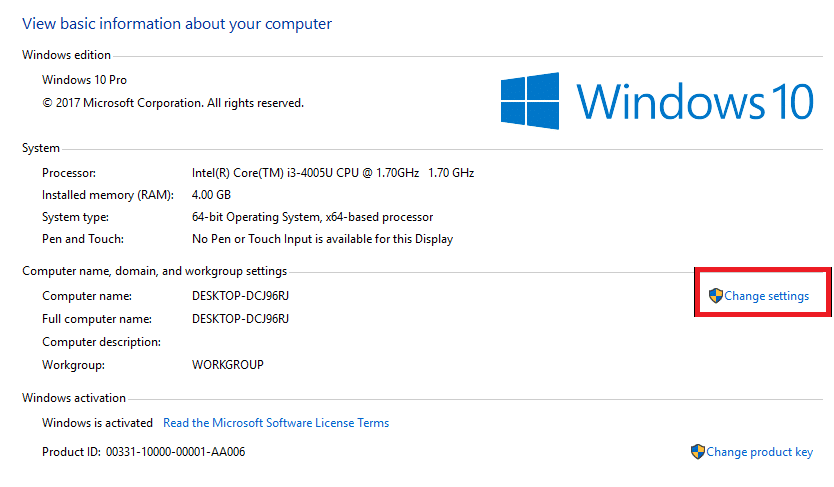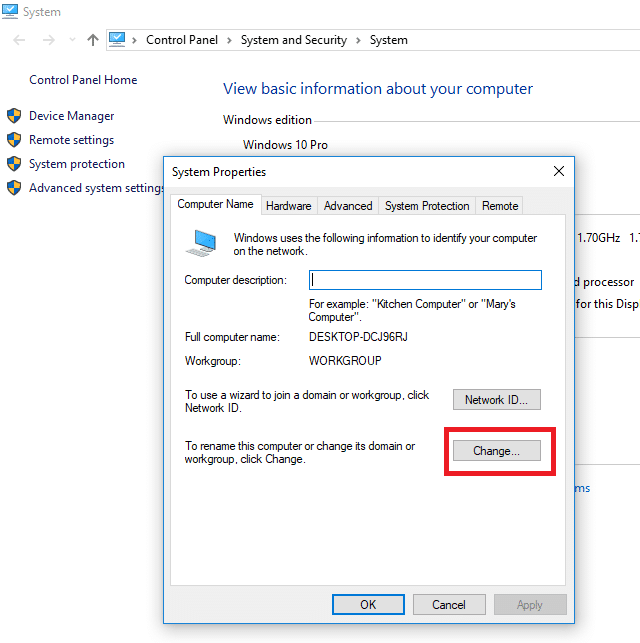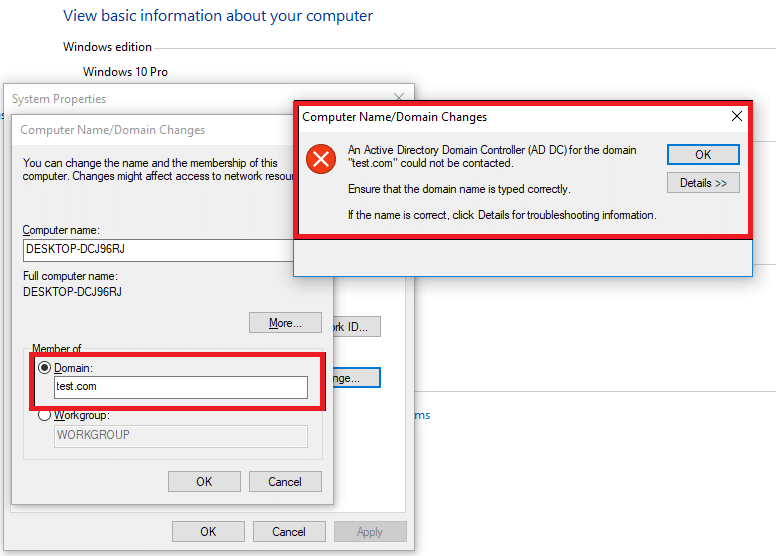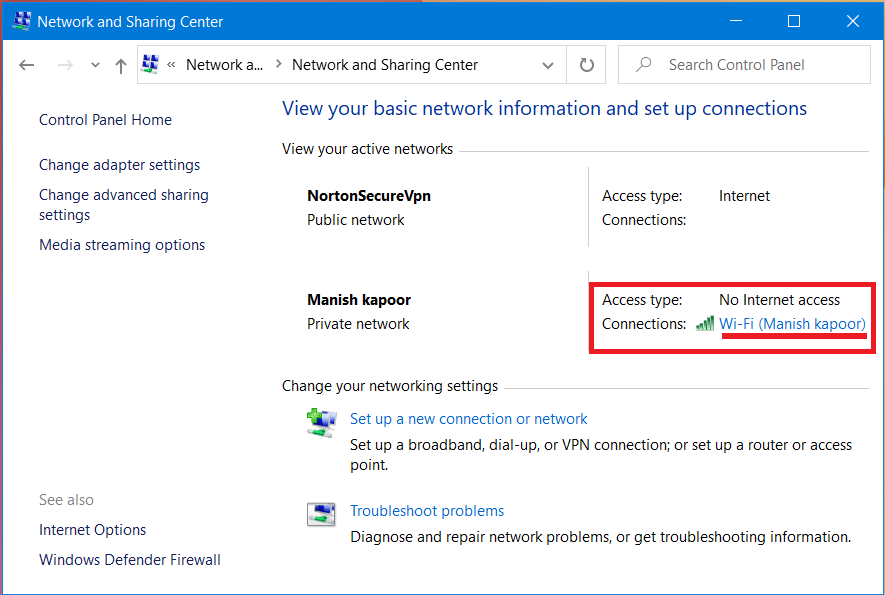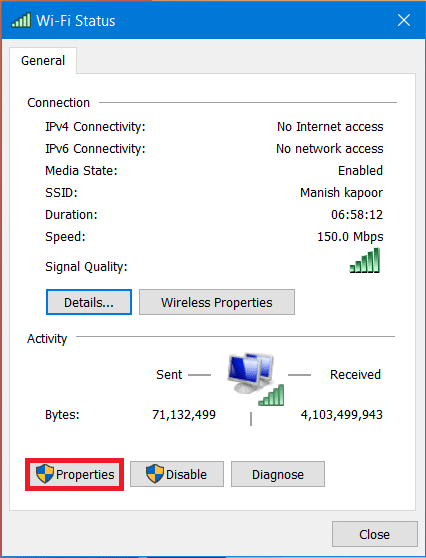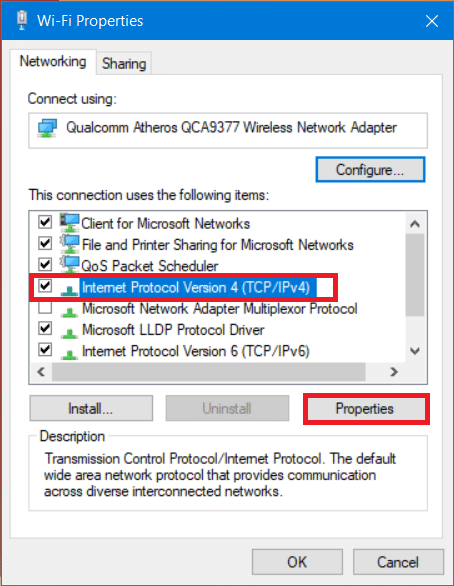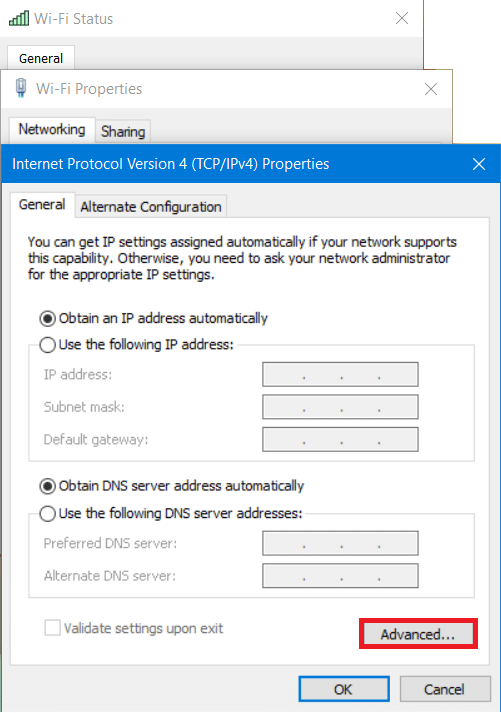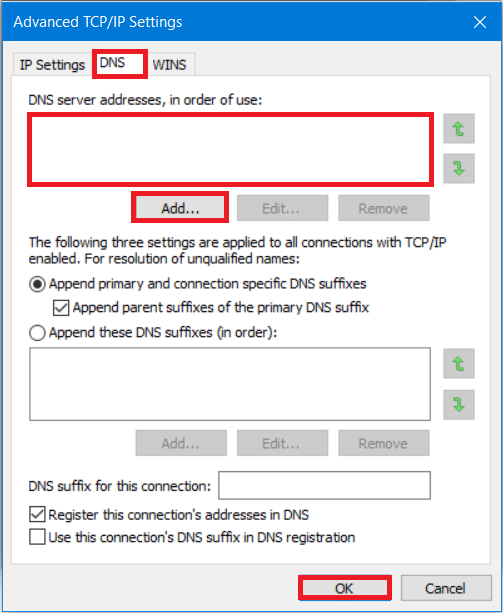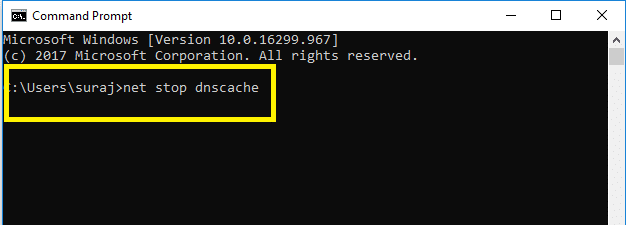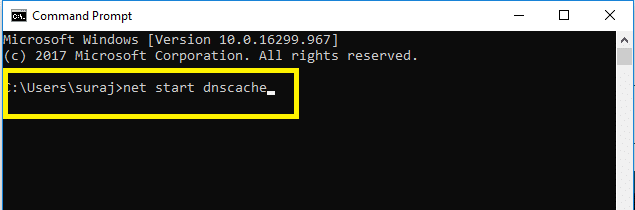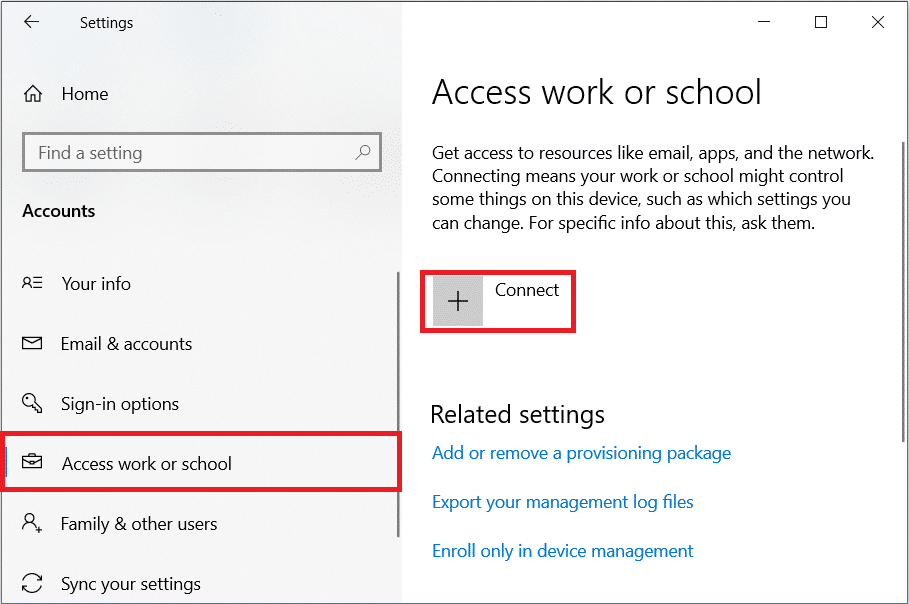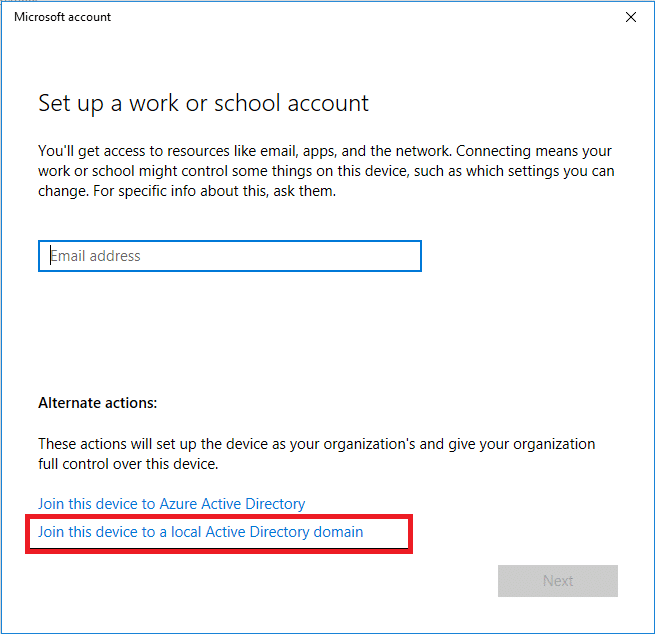Ați întâlnit eroarea „ Un controler de domeniu Active Directory pentru domeniul nu a putut fi contactat ”? Majoritatea utilizatorilor se confruntă cu această problemă în timp ce doresc să adauge o altă stație de lucru Windows la un anumit domeniu. Această problemă apare practic atunci când doriți să adăugați o altă stație de lucru Windows la un domeniu. Dacă analizăm cauzele acesteia, putem concluziona că există două motive majore în spatele acestei erori - configurarea greșită a DNS și funcționarea defectuoasă a DNS. Putem rezolva această problemă? Da, există modalități de a remedia această eroare și de a adăuga alte stații de lucru Windows la un domeniu.
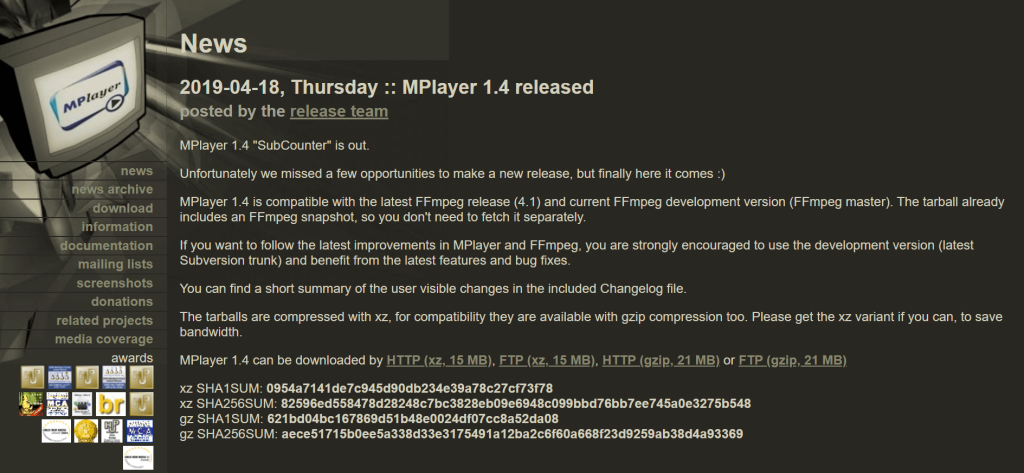
Pentru a adăuga alte stații de lucru Windows, trebuie să urmați pașii menționați mai jos:
1. Faceți clic dreapta pe Acest PC și selectați Proprietăți pentru a deschide Proprietăți sistem.

2. Se va deschide o fereastră cu proprietățile sistemului. Faceți clic pe Modificare setări în colțul din dreapta sub numele computerului, domeniul și setările grupului de lucru .
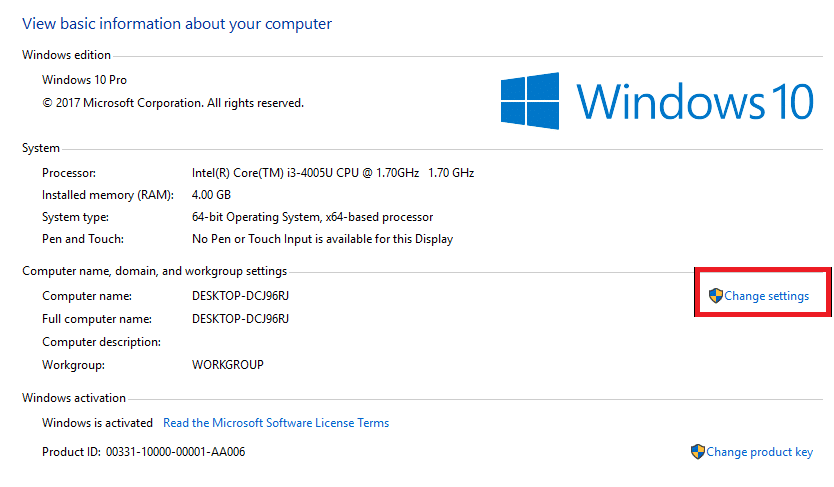
3. Noile proprietăți ale sistemului vor apărea. Faceți clic pe butonul Schimbați așa cum se arată mai jos:
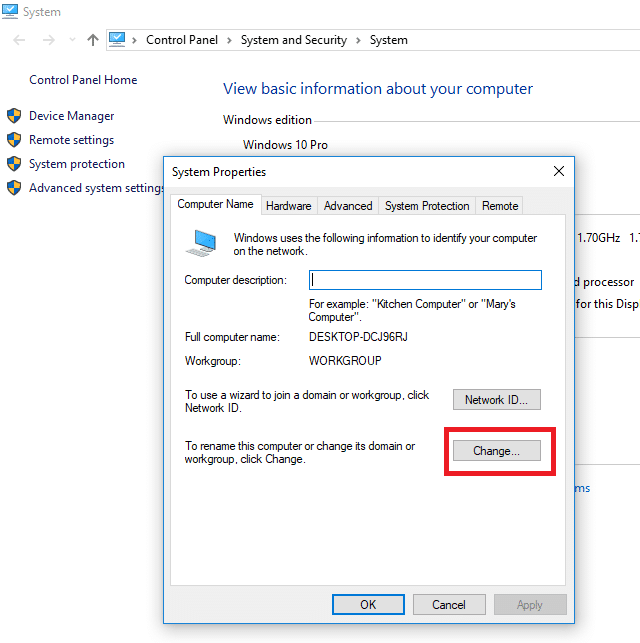
4. Faceți clic pe opțiunea de domeniu, apoi Adăugați numele domeniului pentru a vă conecta și faceți clic pe OK . După ce veți face clic pe OK, veți vedea această eroare:
„Un controler de domeniu Active Directory (AD DC) pentru domeniul „123xyz.com” nu a putut fi contactat”.
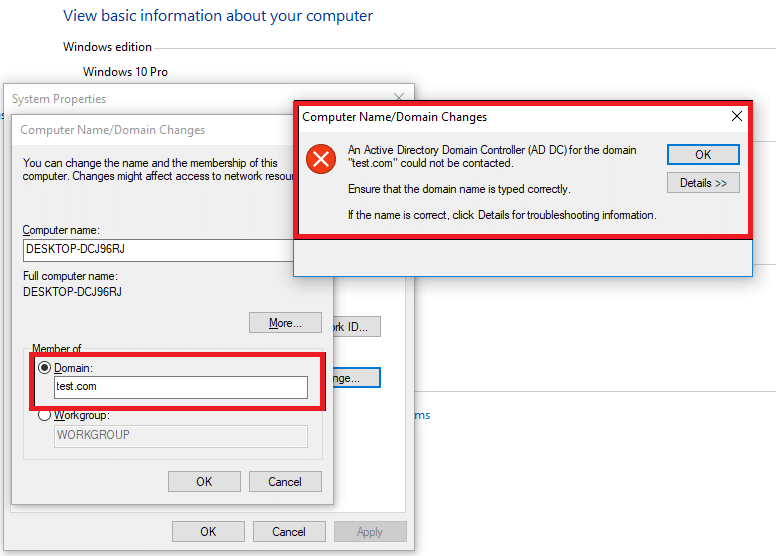
Aici, în această secțiune, vom discuta în detaliu factorii acestei erori:
- Configurare greșită a DNS: cauza principală a acestei erori este configurarea greșită a DNS. Cu toate acestea, vestea bună este că poate fi re-configurat cu ușurință, astfel încât să puteți remedia această eroare.
- Servicii DNS: O altă cauză majoră a acestei erori ar putea fi serviciile DNS defectuoase. Există o soluție la această problemă, doar reporniți serviciile.
Cuprins
Remediați eroarea controlerului de domeniu Active Directory nu a putut fi contactat
Cum se remediază această eroare?
Acum vom discuta despre diferite metode și pași asociați pentru a remedia această eroare. Am ajuns să știm ce înseamnă această eroare și cum apare. Acum vom afla cum să remediam această eroare.
Metoda 1: Adăugați o nouă configurație DNS
După cum am observat, factorul major al acestei erori este configurația DNS, prin urmare, dacă adăugăm DNS nou , acest lucru ar putea rezolva problema noastră. Pentru a face acest lucru, trebuie să vă conectați mai întâi la sistemul dvs. prin care doriți să adăugați o altă stație de lucru. După aceea, trebuie să urmați pașii menționați mai jos în consecință:
1. În meniul Start , tastați bara de căutare și căutați panoul de control, apoi faceți clic pe Panou de control din rezultatul căutării.

2. Navigați la Rețea și Internet, apoi faceți clic pe Centru de rețea și partajare pentru a deschide.

3. Faceți clic pe rețeaua pe care o utilizați „WiFi sau Ethernet”.
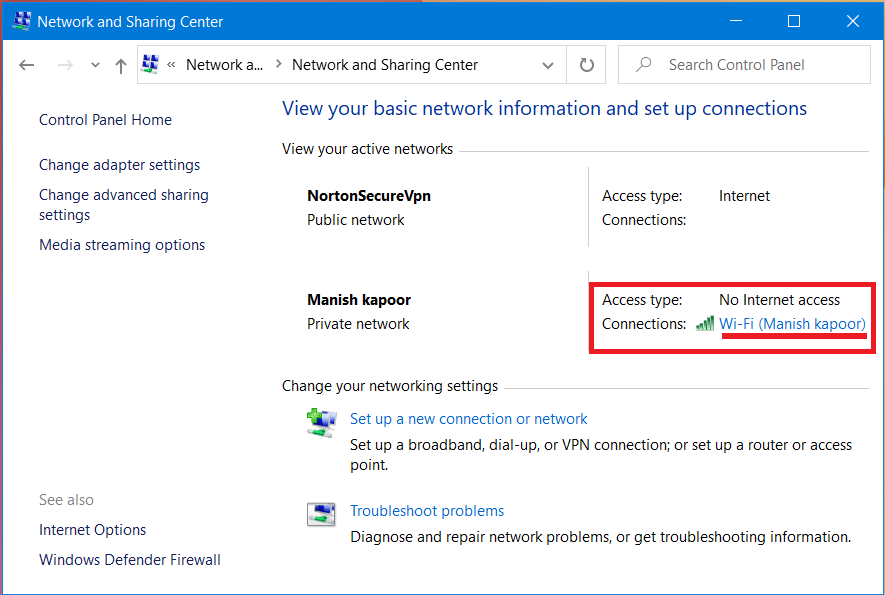
4. Va apărea un pop-up Status Properties , faceți clic pe opțiunea Properties .
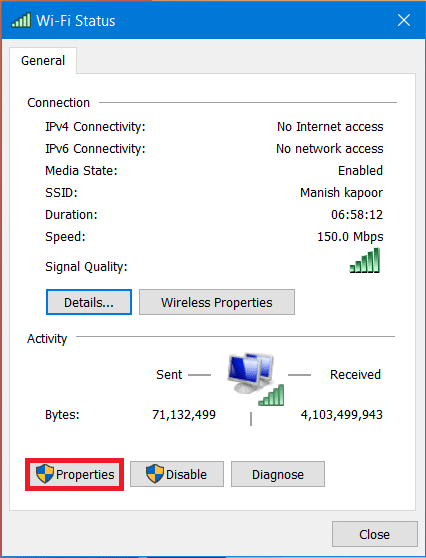
5. Alegeți Internet Protocol Version 4 (TCP/IPv4) din listă și faceți clic pe Proprietăți.
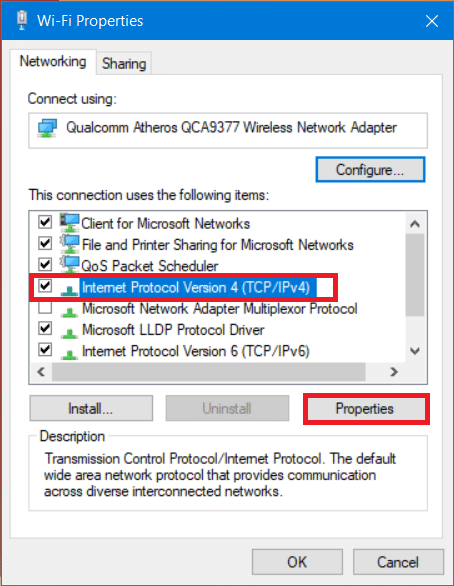
6. În fereastra Proprietăţi Protocol Internet Versiunea 4 (TCP/IPv4), faceţi clic pe butonul Avansat .
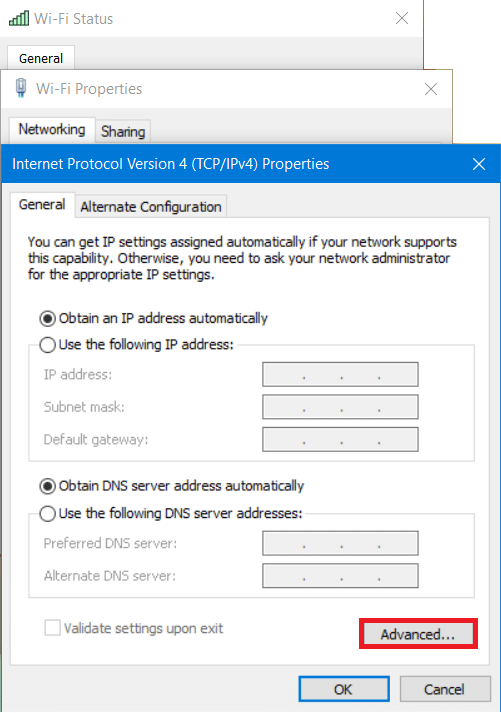
7. Comutați la fila DNS și introduceți adresa IP a controlerului dvs. de domeniu în caseta de adrese server, așa cum se arată mai jos. Faceți clic pe Adăugați, apoi apăsați pe butonul OK .
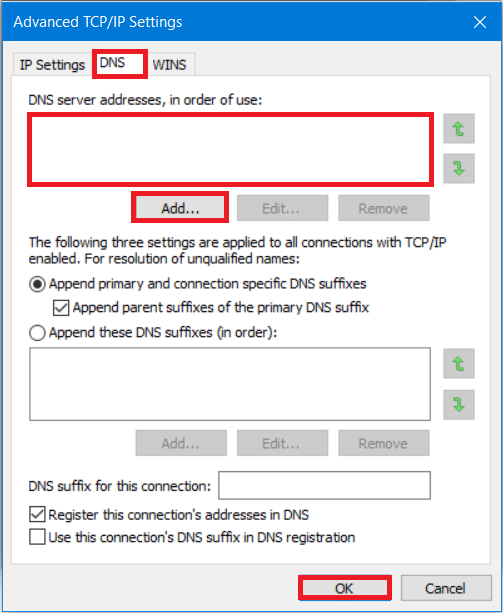
8. Închideți toate ferestrele și reporniți sistemul.
Acum, încercați să adăugați o altă stație de lucru Windows, poate funcționa.
Citiți și: Remediați DLL negăsit sau lipsește pe computerul Windows
Metoda 2: Reporniți serviciul DNS
Dacă metoda de mai sus nu a funcționat pentru a rezolva eroarea Controllerului de domeniu Active Directory Nu a putut fi contactat, atunci ar putea
Dacă metoda de mai sus nu a remediat eroarea, ar putea fi posibil ca cauza erorii să nu fie configurarea greșită a DNS. O altă problemă ar putea fi funcționarea defectuoasă a serviciului DNS. S-a remarcat că unii utilizatori se confruntă cu această eroare din cauza serviciului DNS care nu funcționează corect pe sistemul dumneavoastră. Din nou, avem și soluția la această problemă. Urmați pașii dați în mod sistematic pentru a remedia eroarea repornind serviciul DNS:
1. Apăsați tasta Windows + R pentru a deschide Run, apoi tastați „ services.msc ” și apăsați Enter.

2. Se va deschide o fereastră de servicii, localizați serviciul client DNS. Faceți clic dreapta pe Client DNS și selectați Restart.

Notă: Dacă nu găsiți nicio opțiune de repornire și nu o puteți reporni din această metodă, nu trebuie să vă faceți griji. Trebuie doar să deschideți un prompt de comandă ridicat pe sistemul dvs.
3. Tastați următoarea comandă și apăsați Enter:
net stop dnscache
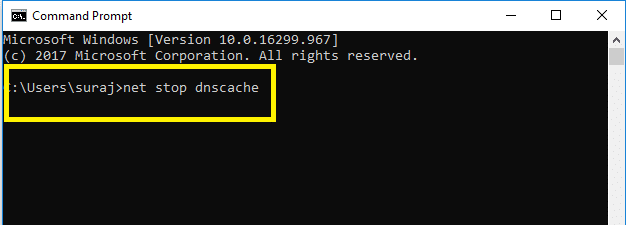
5. Pentru a o porni din nou, tastați:
net start dnscache
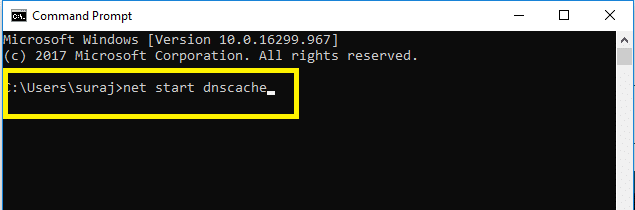
În acest fel, puteți reporni serviciul DNS. După ce ați terminat cu pașii, încercați să vă alăturați din nou domeniului.
Citește și: WiFi nu are o eroare de configurare IP validă? 10 moduri de a o repara!
Metoda 3: Conectați-vă folosind setările Windows
Dacă încă vă dificultăți să vă conectați domeniul, nu vă faceți griji, deoarece putem conecta domeniul dorit și vă putem adăuga stația de lucru folosind aplicația Setări Windows. De obicei, utilizatorii își conectează stațiile de lucru la un domeniu folosind proprietățile sistemului. Cu toate acestea, vă puteți conecta la domeniu urmând pașii menționați mai jos:
1. Apăsați tasta Windows + I pentru a deschide Setări , apoi faceți clic pe opțiunea Conturi .

2. Faceți clic pe fila „ Accesați serviciul sau școala ” din panoul din stânga. Atingeți opțiunea Conectare .
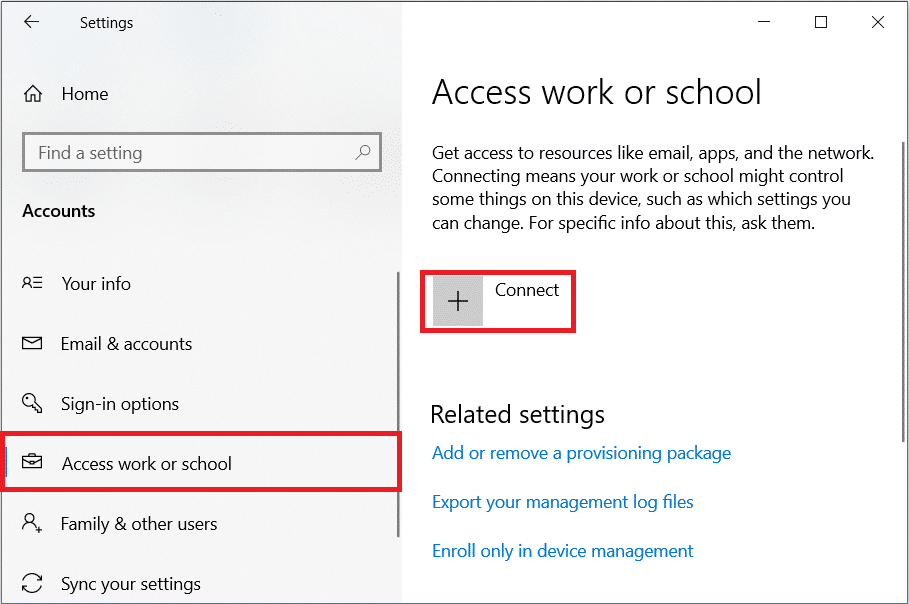
3. Se va deschide o fereastră de configurare, faceți clic pe linkul „ Alăturați acest dispozitiv la un domeniu local Active Directory” din partea de jos.
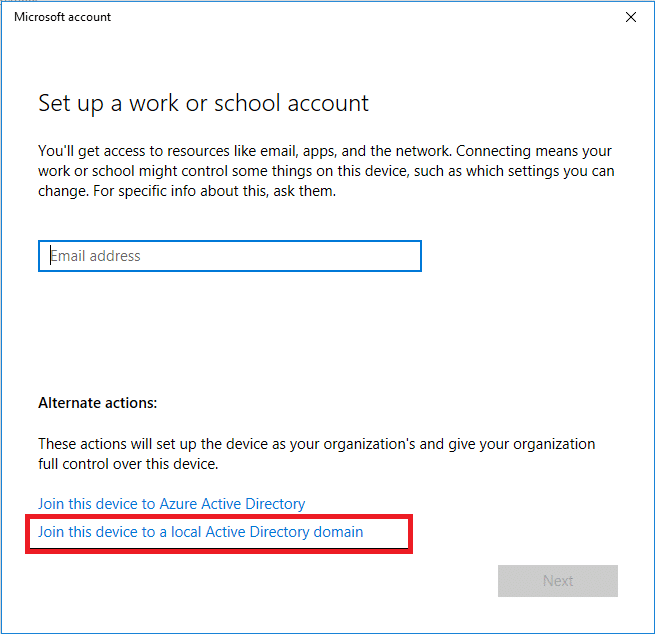
4. Introduceți numele domeniului cu numele .local (xxx.local) și salvați această setare.
5. Introduceți parola de administrator când vi se solicită, apoi reporniți sistemul.
Citiți și: Cum să configurați un VPN pe Windows 10
Sperăm că metodele menționate mai sus vă vor ajuta să remediați eroarea Active Directory Domain Controller Could Be Contacted . Dar dacă mai aveți întrebări cu privire la acest tutorial, nu ezitați să le întrebați în secțiunea de comentarii.